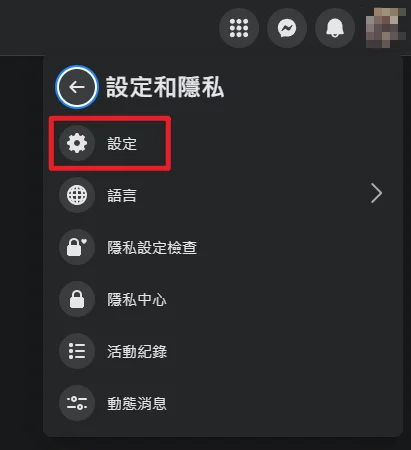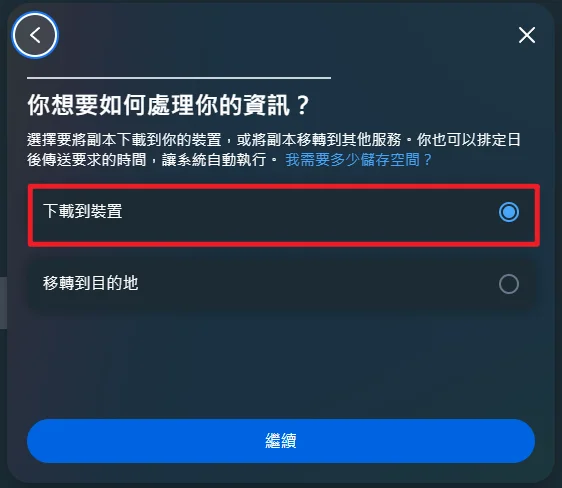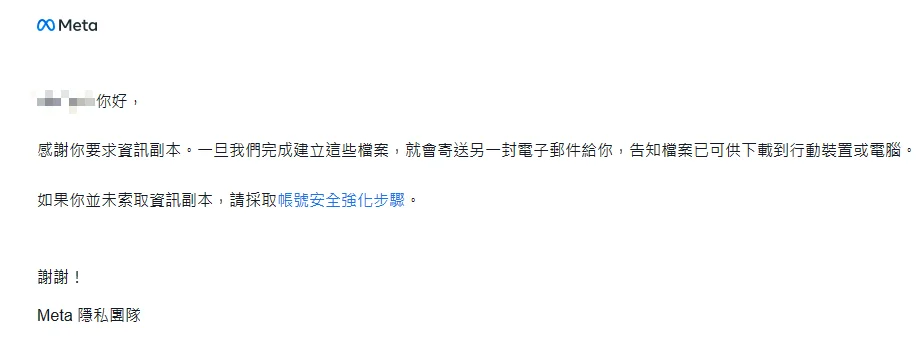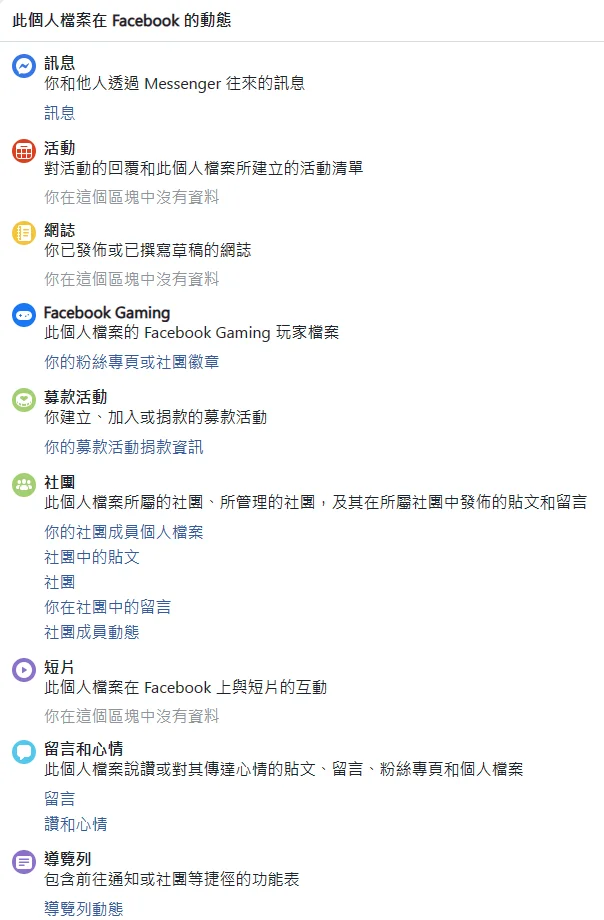Facebook 是時下熱門的社群社交軟體,幾乎男女老少都有使用過,遍佈的年齡層非常廣,許多人也習慣在平台上片記錄自己美好的生活,上傳了不少照片或影片,或者是習慣在 Facebook Messenger 上跟朋友聊天與溝通。
先前曾經介紹過「備份 IG 完整資料」的方法,身為同公司下的臉書,當然也有提供完整備份下載的服務,可以讓你把平台上屬於自己的所有資料下載到電腦上保存,隨時可以瀏覽!
本篇文章就會教你如何透過官方提供的方法來「完整備份 Facebook 的資料」,如果在閱讀文章的過程中有任何問題,可以前往「綜合疑難雜症討論區」尋求幫助,這是一個互助討論的 FB 社群,我有時間也會親自回覆,讓我開始今天的主題吧!
可以備份哪些資料?
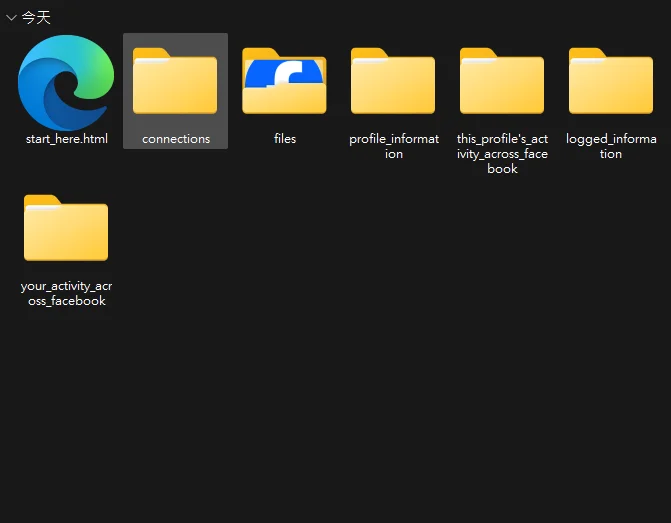
只要你想的到的資料,都可以整合打包下載備份,包含最基本的貼文、照片、影片、對話紀錄、限時動態等等,也有瀏覽紀錄、搜尋紀錄、朋友名單、社團與粉絲專頁資訊等,可以說是應有盡有,包山包海包不完!
備份 Facebook 教學

透過官方所提供的方法,可以一鍵下載所有屬於你自己的 Facebook 資料,讓你可以把檔案保存成 HTML 或是 JSON 格式,非常的方便,想要下載備份的朋友快點一起往下看!
預估時間: 5 minutes
STEP 1
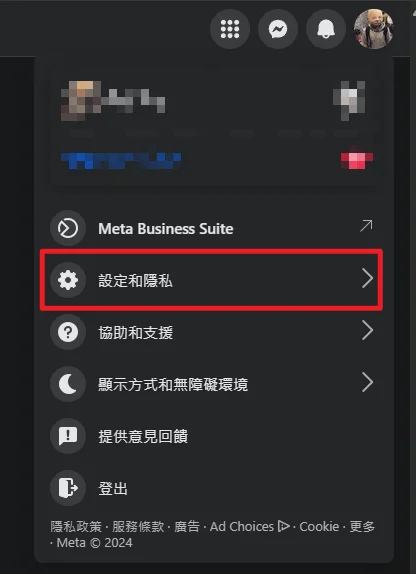
打開你的臉書頁面並登入帳號,在右上角的地方找到「設定和隱私」點一下。
再來請選擇「設定」的選項,如下圖。
STEP 2

進入設定頁面後,在左邊選擇「在帳號管理中心查看更多設定」。
STEP 3
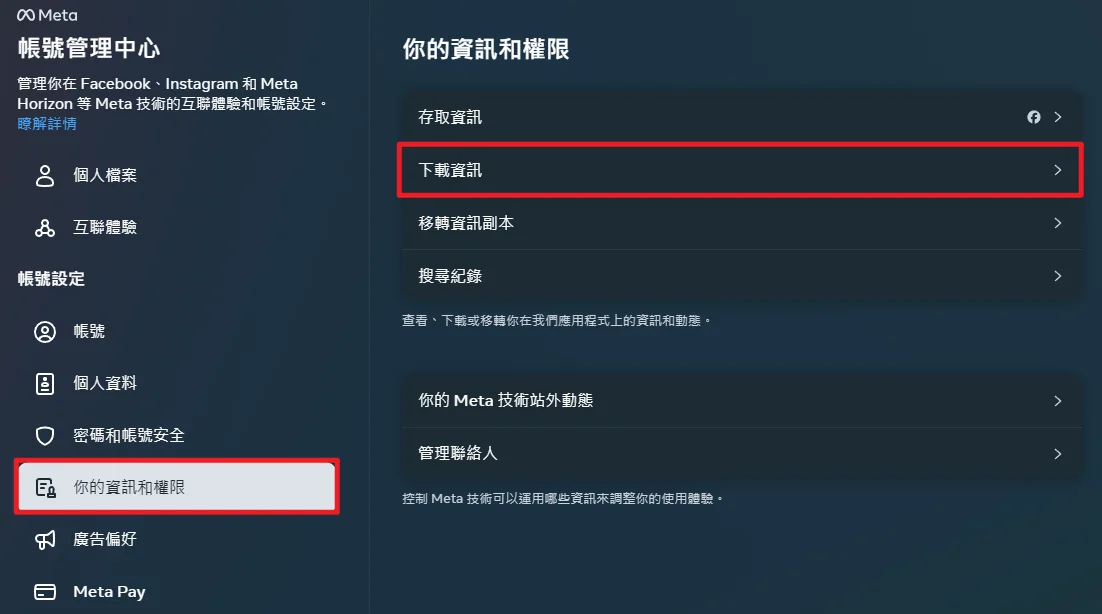
接下來左邊選擇「你的資訊和權限」,右邊就可以看到「下載資訊」選項,請點擊進入。
STEP 4
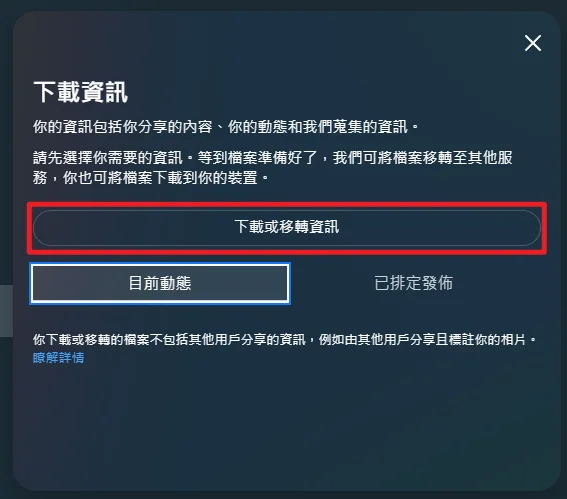
之後會跳出視窗,選擇中間的「下載或轉移資訊」選項。
STEP 5
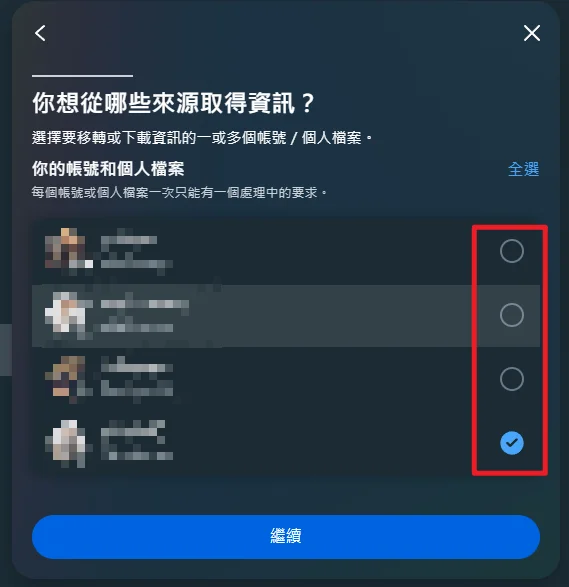
再來可以選擇你要從哪一個帳號來下載備份檔案,因為我有多個帳號,所以列表會不只一個,如果你只有一個帳號,列表內只有會一個可以選,只要選擇想要的帳號即可。
STEP 6

下一個步驟則是可以選擇下載的檔案類型,如果你想要下載所有資料,選第一個即可,如果你只是想要下載特定資料,例如只有貼文,可以選擇第二個進行手動篩選,我這邊用第一個選項當作範例。
因為我們是要下載到電腦上,所以這邊選擇「下載到裝置」選項。
STEP 7
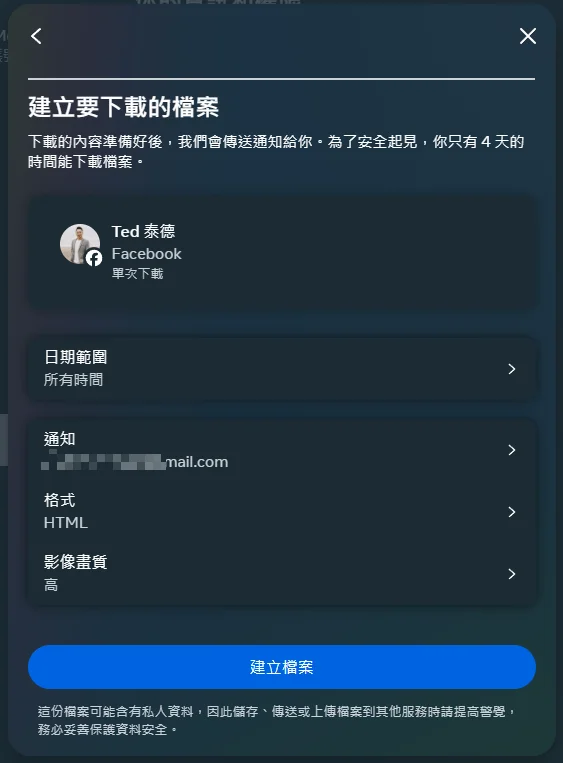
再來可以選擇要下載的日期範圍,如果是要完整備份,請選擇所有時間,格式的話 HTML 即可,影像畫質看自己的需求,沒問題就按建立檔案。
STEP 8
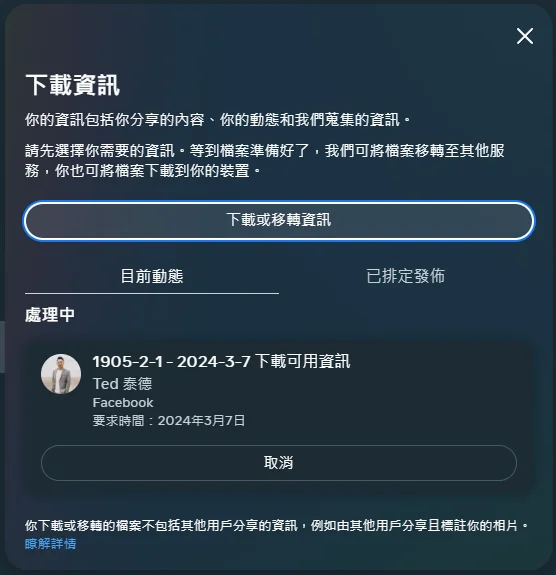
最後會看到這個畫面,代表 Facebook 還在處理你的下載要求,同時你也會收到官方寄來的確認信,如下圖。
STEP 9
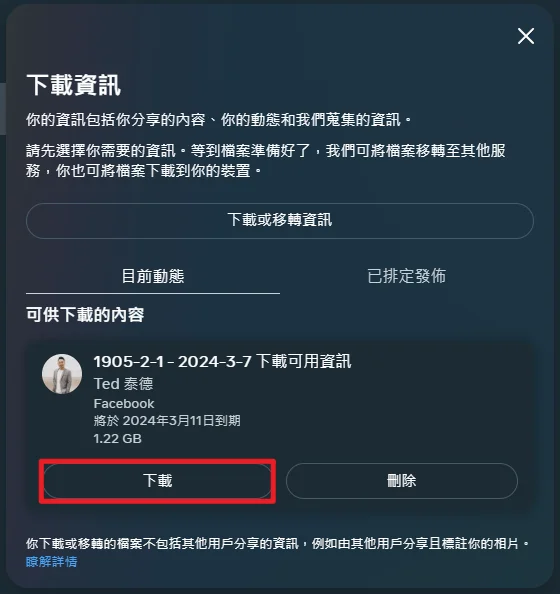
當檔案可以下載時,只要前往 Facebook 帳號管理中心登入帳號就可以下載。
STEP 10
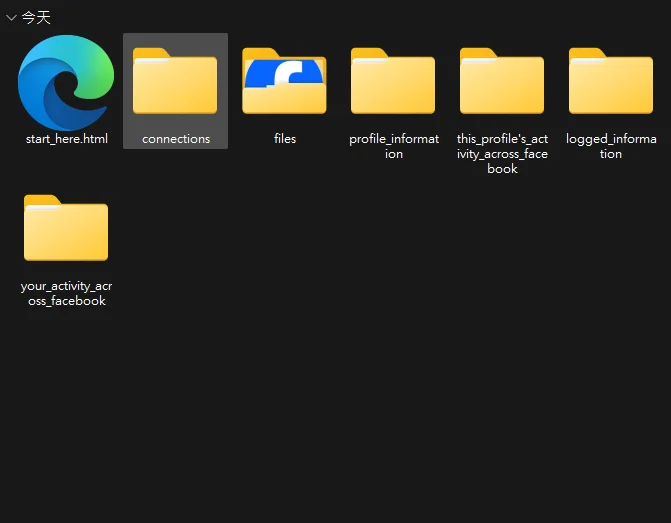
下載完成解壓縮之後,會看到如上圖畫面,點兩下「start_here.html」就可以用瀏覽器開啟。
用瀏覽器開啟之後,就可以看到各式各樣的資訊啦!
Supply:
Tools:
總結
雖然說在有網路的狀況下,只要前往臉書平台,就可以看到自己的所有資料,但有時候就是會想要下載一份自己保存,方便日後的查看或有其他用途!
或者是你想要刪除臉書的帳號,在刪除之前也可以先下載一份當作紀念,不然等正式刪除之後可是找不回來的,快點跟著教學試試看吧!
常見問題
可以備份哪些資料?
舉凡貼文、影片、照片、對話紀錄、限時動態、粉絲專頁、社團、瀏覽紀錄、查詢記錄等等,幾乎所有屬於你自己的「痕跡」都可以備份下載!
要求下載後需要多久才會完成?
根據你帳號所備份的檔案大小,處理時間不一定,通常幾小時內就會完成。